Windows 11 es un sistema operativo de escritorio muy nuevo y todavía está en pruebas. Y si está utilizando Windows 11, es posible que ya tenga muchos problemas. Obtendrá más errores BSOD o problemas de incompatibilidad de controladores si usa las compilaciones Dev o Beta de Windows 11.
Aunque puede solucionar la mayoría de los problemas de Windows 11, los errores de la unidad pueden estresarlo. Recientemente, muchos usuarios de Windows 11 han informado que el componente de seguridad y mantenimiento les envía una notificación inusual”Buscar errores en la unidad”.
La notificación “Buscar errores en la unidad” no identifica cualquier unidad específica que deba verificar, ni dice nada sobre el problema. Por lo tanto, debe probar diferentes métodos de solución de problemas para encontrar y reparar la unidad problemática.
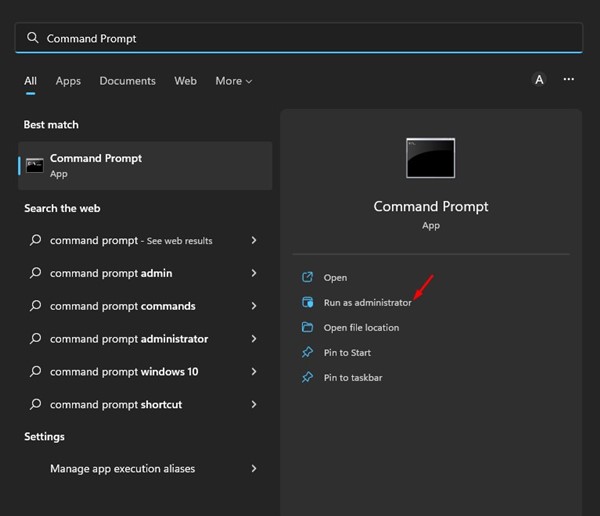
Lea también: Cómo encontrar ranuras de memoria disponibles en Windows 11
Las mejores formas de corregir la notificación’Buscar errores en la unidad’en Windows 11
Entonces, si constantemente recibe la notificación”Escanear la unidad en busca de errores”en su computadora con Windows 11, ha aterrizado en la página correcta. A continuación, compartimos algunas de las mejores formas de reparar la exploración de la unidad en busca de errores en Windows 11. Comencemos.
1) Ejecute la exploración CHKDSK a través de CMD
Para solucionar todo tipo de problemas relacionados con el disco duro, debe ejecutar el análisis CHKDSK. Hay varias formas de ejecutar el comando chkdsk; lo más fácil es usar el símbolo del sistema. Aquí se explica cómo ejecutar el comando Chkdsk a través del símbolo del sistema.
1. Haga clic en la búsqueda de Windows 11 y escriba Símbolo del sistema. A continuación, haga clic derecho en el símbolo del sistema y seleccione Ejecutar como administrador.
2. En la ventana del símbolo del sistema, ejecute el comando:
chkdsk/x:
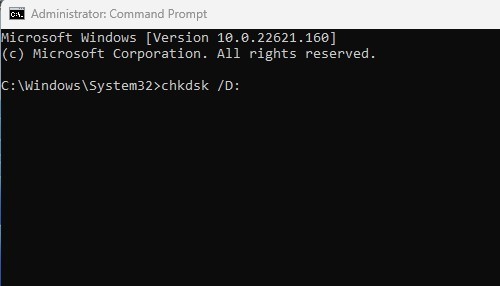
Importante: Reemplace x con el nombre de la unidad que desea escanear.
3. Ahora, espere unos segundos hasta que se complete el escaneo. Una vez completado, debe escanear el disco duro en busca de sectores defectuosos. Para eso ejecuta el comando:
chkdsk/r x:
Importante: Reemplace x con el nombre de la unidad que desea escanear.
Eso es todo. Esto obligará a verificar la utilidad de disco para encontrar y solucionar cualquier problema relacionado con la unidad en su computadora con Windows 11.
2) Ejecute la utilidad Verificar disco a través del Explorador de archivos
Si encuentra complicado el método del símbolo del sistema, puede ejecutar la utilidad CHKDSK desde el Explorador de archivos de Windows 11. Para eso, siga algunos de los pasos simples que hemos compartido a continuación.
1. Primero, abra el Explorador de archivos en su PC con Windows 11.
2. Ahora, haga clic derecho en la unidad que desea escanear y seleccione Propiedades.
3. En Propiedades de la unidad, cambie a la pestaña Herramientas como se muestra a continuación.
4. Debajo de Comprobación de errores, haga clic en el botón Comprobar.
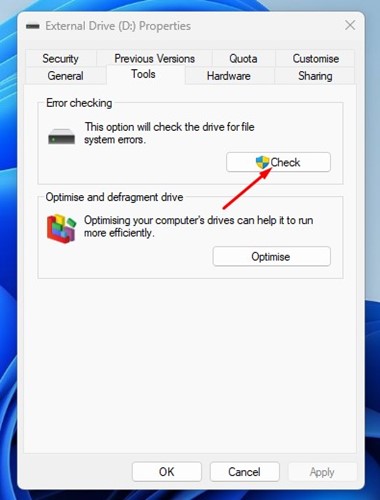
Eso es todo. Esto ejecutará la utilidad de verificación de disco en su computadora con Windows 11. Debe esperar unos segundos hasta que se complete el escaneo. Una vez completado, reinicie su computadora.
3) Ejecute el análisis antivirus/malware
A veces, el malware o los virus también crean problemas con la funcionalidad del disco duro. Por lo tanto, si el comando chkdsk no soluciona su problema, debe ejecutar un análisis antivirus completo.
Si no tiene un programa antivirus, puede usar el Windows Security aplicación para ejecutar un análisis de virus completo. O bien, puede descargar e instalar un software antivirus de terceros para encontrar y eliminar virus, malware, PUP y registradores de pulsaciones de teclas de su PC.
4) Ejecute una prueba SMART
Con la prueba S.M.A.R.T, sabrá si su disco duro se está muriendo. S.M.A.R.T significa Tecnología de autosupervisión, análisis e informes, y le informa sobre el estado de su disco duro. Aquí se explica cómo ejecutar la prueba SMART en Windows 11.
1. Haga clic en la búsqueda de Windows 11 y escriba Símbolo del sistema. Haga clic derecho en el símbolo del sistema y seleccione Ejecutar como administrador.
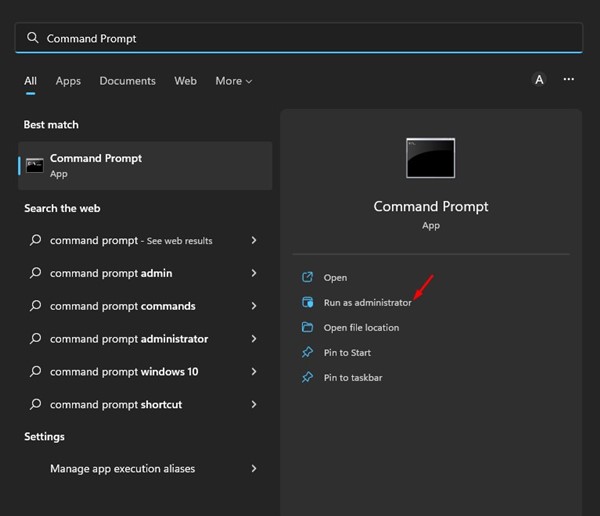
2. En el símbolo del sistema, escriba el comando y presione Entrar.
wmic diskdrive get status
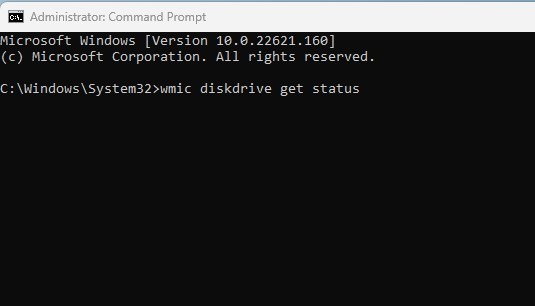
3. La prueba SMART regresará con un resultado de estado. Si el estado muestra Ok, su disco duro no tiene ningún problema. Sin embargo, si regresa con el estado MALO o Desconocido, indica un disco duro defectuoso.
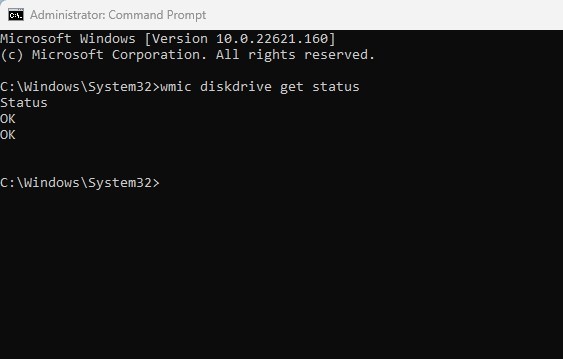
Eso es todo. Así es como puede ejecutar la prueba SMART en Windows 11. Si obtuvo un resultado MALO o Desconocido en la prueba SMART, un profesional debe revisar su disco duro.
5) Realice una restauración del sistema
Si Windows 11 todavía muestra una notificación de”Buscar errores en la unidad”después de seguir todos los métodos anteriores, debe realizar una restauración del sistema.
Restaurar sistema probablemente reemplazará la archivos de sistema dañados y configuraciones incorrectas, lo que podría solucionar el problema por usted. Sin embargo, puede realizar una restauración del sistema solo si ha configurado puntos de restauración automáticos del sistema.
Si su PC con Windows 11 ya tiene un punto de restauración del sistema, siga estos pasos.
1. Haga clic en la búsqueda de Windows 11 y escriba Recuperación.
2. En la aplicación Recuperación, haga clic en el enlace Abrir restauración del sistema.
3. En la ventana de restauración del sistema, seleccione el punto de restauración que desea usar.
4. En la siguiente pantalla, haga clic en el botón Finalizar.
Eso es todo. Esto revertirá su Windows 11 a la fecha anterior.
Lea también: Cómo programar puntos de restauración automática del sistema en Windows 11
Preguntas frecuentes
¿Por qué aparece la notificación Buscar unidad en busca de errores?
La notificación’Buscar unidad en busca de errores’generalmente aparece cuando el sistema operativo detecta un problema con uno de sus unidades conectadas. La notificación a veces puede aparecer al iniciar una aplicación específica cuando se le niega el acceso a su HDD/SSD.
¿Por qué sigo recibiendo errores en la unidad?
Es posible que obtener errores de la unidad debido a varias razones. Los ataques de malware, cortes de energía, archivos de sistema dañados y fallas de hardware son las razones más comunes. Sin embargo, la utilidad de verificación de disco de Windows puede encontrar y corregir todo tipo de errores de disco.
¿Qué hace la utilidad CHKDSK?
Utilidad CHKDSK en Windows escanea y repara errores del disco duro. La herramienta encuentra el sector defectuoso en el disco, que es ilegible, y lo repara. La herramienta se puede ejecutar desde el símbolo del sistema para verificar la integridad lógica del sistema de archivos.
¿Cuánto tarda la comprobación de errores de una unidad?
La la comprobación de errores de un disco duro puede tardar unos minutos en completarse. El tiempo que tarde depende en gran medida del tamaño del disco, los recursos de RAM disponibles y el procesador.
¿Cómo recupero datos del disco duro?
Si accidentalmente eliminó algunos archivos de su disco duro, puede acceder a la papelera de reciclaje y reubicarlos. Si los archivos se eliminaron de forma permanente, use un software de recuperación de datos de terceros.
Por lo tanto, estas son algunas de las mejores formas de corregir la notificación’Escanear la unidad en busca de errores’en Windows 11. Infórmenos en el cuadro de comentarios a continuación si conoce otras formas de solucionar el problema.

